ホームページ >バックエンド開発 >PHPチュートリアル >テスト可能なテーマの構築: 単体テストの初心者ガイド
テスト可能なテーマの構築: 単体テストの初心者ガイド
- 王林オリジナル
- 2023-09-04 16:29:091318ブラウズ
このシリーズの最初の 2 つの記事では、単体テストとは何か、またそれをプラグイン開発環境に適用する方法について概要を説明しました。もちろん、WordPress にはプラグインを作成するだけではありません。 WordPress 開発者の仕事の重要な部分、そして一部の人にとっては最も重要な部分は、テーマの開発です。 それでは、この記事では、テスト可能なテーマを開発する方法を学びます。具体的には、テーマがプラグインとどのように異なるかを確認し、単体テストの原則を示し、将来の開発に適用できる非常にシンプルなテーマを作成します。
テーマとプラグインの違いを理解する
テーマの作成やコードのレビューを開始する前に、テーマとプラグイン開発の違いを理解することが重要です。まず、プラグインは 2 つの方法で作成できます:
一連の関数をカプセル化するオブジェクトとして (これがこの記事で行うことです)。
- 単純な関数のコレクションとして
- どちらのメソッドも同じことを行います。つまり、関数とフィルターのコレクションを使用して、WordPress に新しい機能を導入します。主な違いは、関数がどのようにカプセル化されるかです。
しかし、テーマの開発となると、テーマを開発する方法は実際には 1 つだけです。それは、
functions.phpで定義された関数のコレクションを使用することです。これにより、サブジェクト単体テストの作成に次の 2 つの課題が生じます。
テーマはオブジェクト指向ではないため、前の記事のように実際にオブジェクトを配列に格納することはできません- ブラウザへのテーマのロードとは独立して実行されるテーマ機能を記述して評価する方法を特定する必要がありました
- 優れたテーマではフィルターとアクションのコレクションが使用されるため、これらのベスト プラクティスに従ってテーマを作成します。また、この特定の記事の焦点は単体テストのテーマにあるため、美しく機能的なテーマ。
単体テストの準備
コーディングの前に、プロジェクト ディレクトリを初期化しましょう。 WordPress テーマ ディレクトリ内にテーマ用の新しいディレクトリが作成されるように、テーマのフレームワークを設定する必要があります。私のものは
Basic Themeと呼ばれています。次のファイルを追加します (後で入力します):
- フッター.php
- functions.php
- header.php
- index.php
- style.css
- スタイルシートを削除して、WordPress がテーマを認識し、ダッシュボードからアクティブにできるようにしましょう。これを行うには、次のコードを追加します:
完全を期すために、関数ファイルの先頭と末尾に PHP の開始タグと終了タグを追加してください。これにより、この記事の後半でトピック関数の作成を開始するときの基礎が確実に整います。
そして、
testsという新しいディレクトリを追加します。ここでは WordPress のテストを行う必要があります。
WordPress テスト: 簡単な紹介このシリーズの前半で、GitHub にある WordPress テストへのリンクを提供しました。これらのテストは優れていますが、Automattic が管理する最新の WordPress テストはこの Subversion リポジトリにあります。
上級開発者であれば、これらのテストをチェックすることをお勧めしますが、単体テストを始めたばかりであれば問題ありません。すべてのソース コード (WordPress テストを含む) を GitHub リポジトリで利用できるようにしました。ダウンロードして参照し、独自のプロジェクトで使用できます。
テストをインストールすると、テーマ ディレクトリは次のようになります:
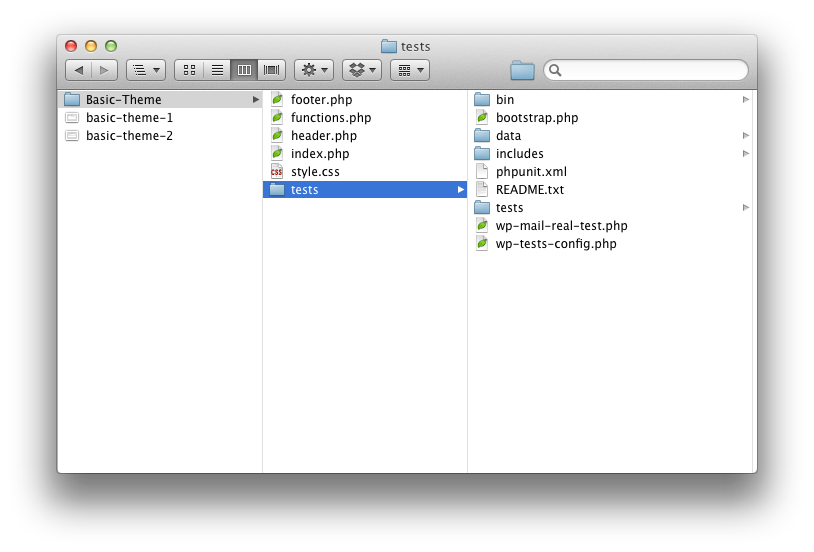 PHPUnit はコマンド ラインから実行する必要があるため、ターミナル セッション (またはコマンド プロンプト) を開き、
PHPUnit はコマンド ラインから実行する必要があるため、ターミナル セッション (またはコマンド プロンプト) を開き、
ディレクトリに移動する必要があります。そうすれば、次のコマンドを使用して実行できるようになります。次のコマンド (例として): リーリー 端末は次のように出力するはずです:
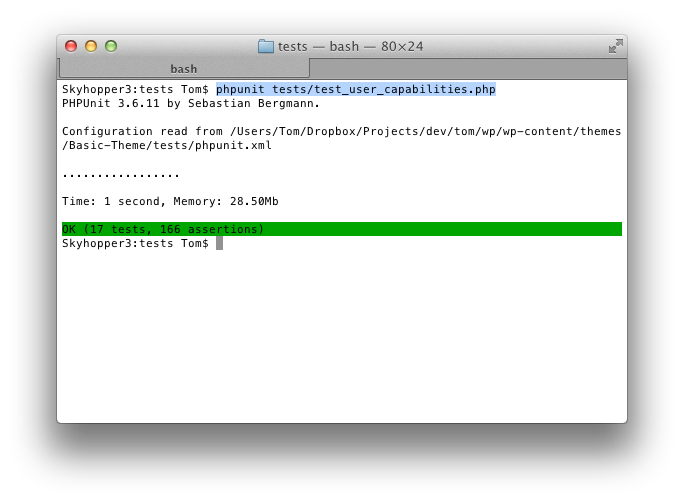
基本主题:可单元测试的 WordPress 主题
此时,让我们继续激活仪表板中的主题。主题应该激活(如果没有激活,请确保模板文件中没有任何杂散字符)。如果您尝试查看主题,它自然会显示白屏。
在编写任何测试之前,让我们继续使用一些内容填充我们的模板文件,以便我们可以在前端显示一些内容。
在header.php中,添加以下代码:
<!DOCTYPE html> <html> <head> <meta charset="UTF-8"> <link rel="profile" href="http://gmpg.org/xfn/11" /> <link rel="pingback" href="<?php bloginfo( 'pingback_url' ); ?>" /> <title><?php wp_title( '' ); ?></title> <?php wp_head(); ?> </head> <body <?php body_class(); ?>> <div id="header"> This is the header. </div><!-- /#header -->
在index.php中,添加以下代码:
<?php get_header(); ?> <div id="content"> This is the content. </div><!-- /#content --> <?php get_footer(); ?>
并在footer.php中添加以下代码:
<div id="footer"> This is the footer. </div><!-- /#footer --> </body> </html>
很简单,我知道,但这足以让我们在开始编写测试时使用。保存您的工作,在浏览器中查看主题,您应该会看到以下内容:
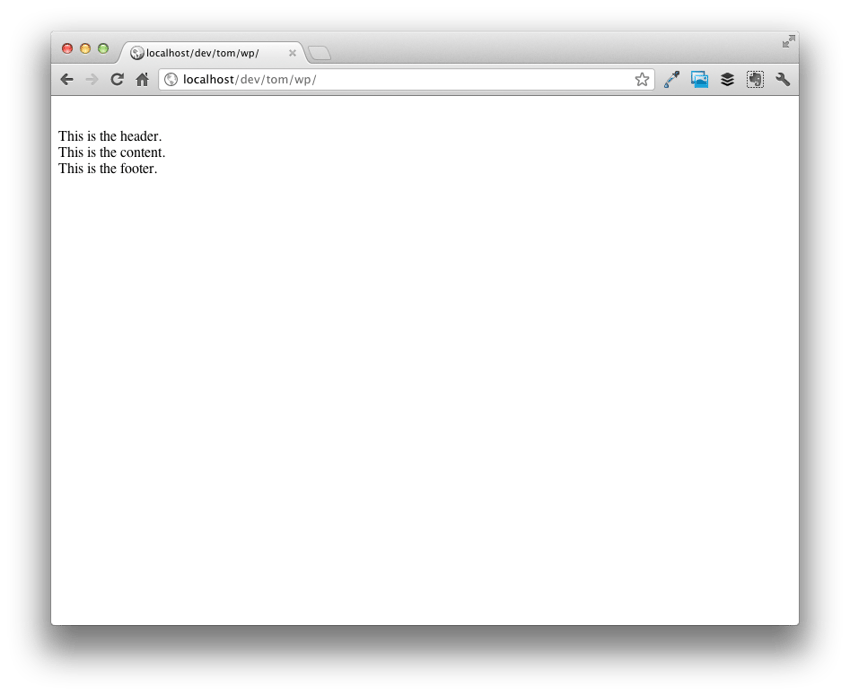
编写单元测试
测试主题激活
在您的 tests 目录中,创建一个名为 test_basic_theme.php 的文件,并对该文件进行存根处理,如下所示:
// Include the functions for the theme
include_once('../functions.php');
class Test_Basic_Theme extends WP_UnitTestCase {
} // end class
上面,我们定义了一个类,用于包装所有主题的单元测试。
首先,我们定义 setUp 方法。 setUp 方法是 WordPress 测试框架提供的函数,我们可以使用它在测试运行之前触发某些函数。例如,当 WordPress 测试运行时,它们会针对默认主题(即“211”)运行。在我们的例子中,我们希望针对我们自己的主题运行测试。
为此,我们需要告诉 WordPress 在运行其余测试之前实际切换主题。由于这需要在测试运行之前发生,因此需要在 setUp 方法中定义。有道理吗?
所以让我们编写 setUp 方法:
function setUp() {
parent::setUp();
switch_theme( 'Basic Theme', 'Basic Theme' );
} // end setup
再次执行我们的测试。我们可以通过运行与最初设置测试时相同的命令来完成此操作:
phpunit tests/test_basic_theme.php
如果您已正确完成所有操作,那么在测试运行时您实际上应该会看到失败:
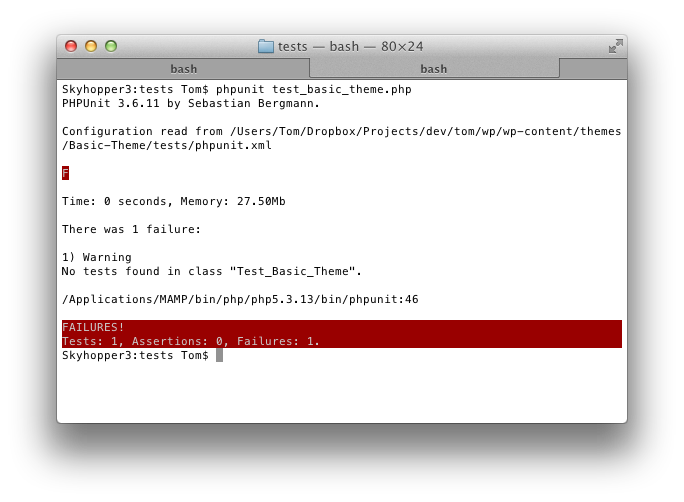
但错误消息很明确:“在类“Test_Basic_Theme””中找不到测试。因此,让我们减轻这种情况并为主题编写第一个测试。它可以是非常简单的事情,但请记住上一篇文章中我们不想只测试最佳路径,而是还要测试失败路径。
因此,我们需要测试基本主题是否处于活动状态以及“211”是否处于活动状态。为此,我们将使用assertTrue 方法和assertFalse 方法,并且我们将在两个函数的上下文中执行此操作。查看下面的代码并相应地更新您的测试文件:
function testActiveTheme() {
$this->assertTrue( 'Basic Theme' == get_current_theme() );
} // end testThemeInitialization
function testInactiveTheme() {
$this->assertFalse( 'Twenty Eleven' == get_current_theme() );
} // end testInactiveTheme
再次执行测试,您应该看到它们运行绿色。不错,对吧?
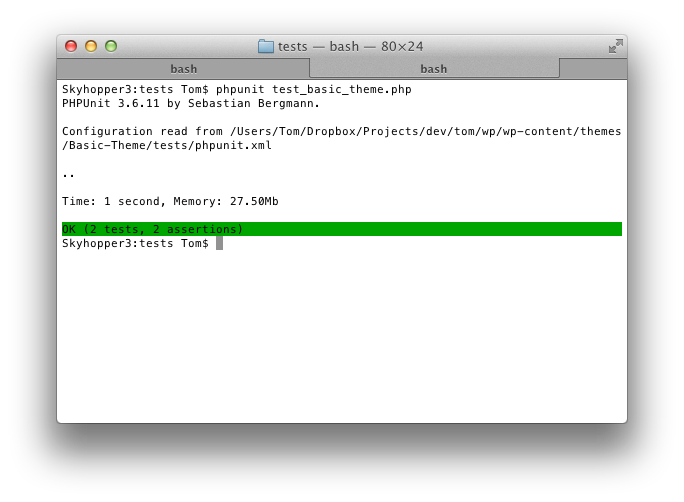
这是一个相对简单的功能,因此让我们考虑一下我们的主题可以具有的一些高级功能。
测试 jQuery 是否已入队
开箱即用的基本主题不包含 jQuery,因此我们将其包含在我们的主题中。如果您还记得之前的帖子,正确的单元测试方法如下:
- 编写测试
- 运行测试(它会失败)
- 编写使测试通过所需的代码
- 运行测试(它应该通过,允许第 3 步正确完成)
那么,让我们对 jQuery 执行此操作。
首先,我们需要编写一个测试来确定 jQuery 是否已加载。我们将使用 WordPress 函数 wp_script_is。由于主题在浏览器中经历正常的页面生命周期,因此我们需要使用 do_action 函数手动告诉 WordPress 加载 jQuery。
function testjQueryIsLoaded() {
$this->assertFalse( wp_script_is( 'jquery' ) );
do_action( 'wp_enqueue_scripts' );
$this->assertTrue( wp_script_is( 'jquery' ) );
} // end testjQueryIsLoaded
在我们进一步讨论之前,这里有一些重要的事情需要注意:我不喜欢在一个函数中放置多个断言,因为我认为每个函数应该用于测试一个目的;然而,也有例外。在这里,我们需要确保在调用 do_action 之前未加载 jQuery。
无论如何,运行测试都会失败。因此,我们需要将代码添加到 functions.php 中,以确保将 jQuery 添加到我们的主题中。为此,请在函数文件中包含以下函数:
function basic_add_jquery() {
wp_enqueue_script( 'jquery' );
} // end basic_remove_jquery
add_action( 'wp_enqueue_scripts', 'basic_add_jquery' );
最后,运行测试,它应该是绿色的。很简单,不是吗?
测试元描述
假设我们想要在主页上包含默认元描述。在最简单的情况下,它只不过是博客的描述。因此,按照上面概述的方法,我们引入一个函数来测试添加到 head 元素的元描述字符串是否符合我们的预期:
function testBasicMetaDescription() {
$meta_description = '<meta name="description" content="' . get_bloginfo( 'description' ) . '" />';
$this->expectOutputString( $meta_description, basic_meta_description() );
} // end testBasicMetaDescription
运行它——它会失败。请注意,我没有使用标准 assertTrue、assertFalse 函数 - 稍后会有更多详细信息。现在,我们将以下函数引入到functions.php中:
function basic_meta_description() {
echo '<meta name="description" content="' . get_bloginfo( 'description' ) . '" />';
} // end basic_meta_description
add_action( 'wp_head', 'basic_meta_description' );
请注意,此函数挂钩到 wp_head 操作。为了将元描述写入 head 元素,我们必须回显字符串,而不是返回字符串。
现在,请注意,在上面的测试中,我们使用的是 expectOutputString。当我们需要评估一个回显一个字符串(而不是返回一个字符串)的函数时,这非常有用。由于 wp_head 操作将返回大量数据(即整个 head 元素),因此我们实际上只需要评估返回的元描述。这就是为什么我不调用 do_action( 'wp_head' ) ,而是简单地调用函数本身并根据我期望的结果评估输出。
再次运行 PHPUnit,您的测试应该全部通过。
测试所有事情
显然,我们只是触及了单元测试对主题开发的表面作用。还有很多东西可以测试 - 我们甚至还没有考虑过测试 The Loop、评估帖子格式的各种方法,甚至还没有考虑如何检查评论。
请记住,这是一本初学者指南,这三篇文章涵盖了很多内容。
无论如何,原则是相同的:问题是确保以编程方式触发适当的函数或操作,并在预期和意外情况下评估其输出。
最后,您可以在此 GitHub 存储库中找到整个项目以及记录的函数。
资源
以下是本文中使用的资源的摘要:
- 什么是单元测试?
- 构建可测试的插件
- PHPUnit
- 官方 WordPress 测试
assertTrueassertFalsewp_script_isdo_actionwp_headexpectOutputString- GitHub 上的基本主题
以上がテスト可能なテーマの構築: 単体テストの初心者ガイドの詳細内容です。詳細については、PHP 中国語 Web サイトの他の関連記事を参照してください。

